에어 엑션 정상적으로 동작하지 않을 경우 아래 3가지 방법들을 통해 증상을 해결해보시기 바랍니다.
아래의 방법들로 증상을 해결해보세요.
방법 1] Samsung Settings 드라이버가 설치되었는지 확인하기
- 1. 바탕화면의 작업표시줄에서 [Samsung Settings]를 찾아 실행하세요.

- 2. 왼쪽 항목에서 [S펜]을 선택하세요.

- 3. [에어 액션]에서 펜이 [사용 가능] 상태인지 확인하세요.

방법 2] 에어 액션 아이콘 상태를 확인 후 조치하기
|
이미지 |
S 펜 연결 상태 |
|
|
[에어 액션 OFF] 에어 엑션이 꺼져 사용이 불가능한 상태로 상태를 [ON]으로 변경하세요. |
|
|
[에어 액션 ON] 에어 엑션이 사용 가능한 상태로 정상적으로 동작됩니다. |
|
|
[에어 액션 ON] 에어 엑션이 켜져 있는 상태이나 S펜을 삽입하여 충전이 필요한 상태입니다. |
|
|
[에어 액션 ON] 에어 엑션이 켜져 있는 상태이나 S펜을 삽입 후 연결이 필요한 상태입니다. |
|
|
[에어 액션 ON ] 에어 엑션이 켜져 있는 상태이며 S펜이 연결 중인 상태입니다. |
방법 3] S펜 초기화하기
위의 방법들로도 해결이 되지 않는 다면 [S펜의 초기화]를 진행하세요.
- 1. 바탕화면의 작업표시줄에서 [Samsung Settings]를 찾아 실행하세요.

- 2. 왼쪽 항목에서 [S펜]을 선택하세요.

- 3. [에어 액션]에서 [S펜 초기화] 버튼을 클릭하세요.
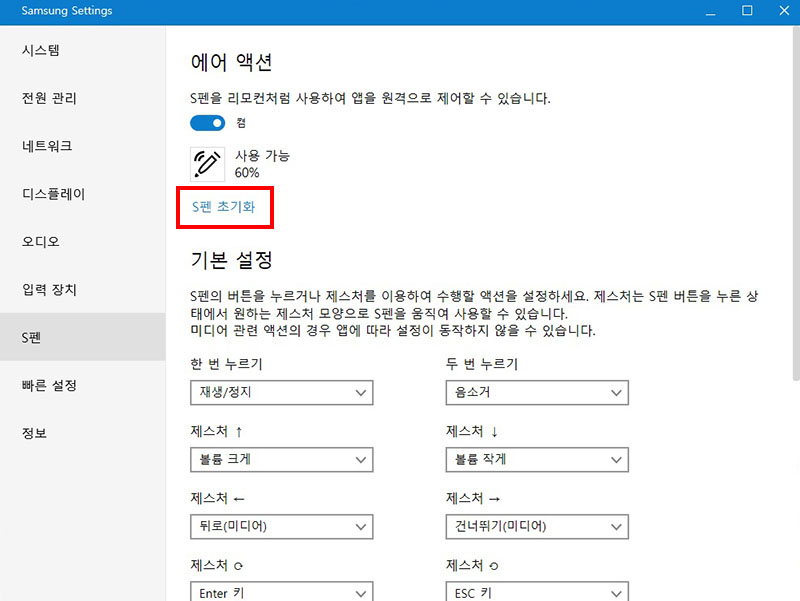
- 4. 초기화가 완료 창이 나타나면 [확인]을 클릭하세요.
※ 초기화 시간은 PC 환경에 따라 다를 수 있습니다.






댓글